Slå på eller av Forteller Annonser veksletaster som skrevet
Slik slår du av eller på Forteller Announce Toggle Keys som skrevet i Windows 10
Som du kanskje allerede vet, er Narrator en skjermleserapp innebygd i Windows 10. Forteller lar brukere med synsproblemer bruke PC og fullføre vanlige oppgaver. Fra og med Windows 10 versjon 1903 er det mulig å få Narrator til å kunngjøre veksletaster (Caps lock, Num lock, Scroll lock) når tastene er slått på eller av. Slik deaktiverer eller aktiverer du denne funksjonen.
Annonse
Microsoft beskriver Narrator-funksjonen som følger:
Narrator lar deg bruke PC-en uten skjerm eller mus til å fullføre vanlige oppgaver hvis du er blind eller har dårlig syn. Den leser og samhandler med ting på skjermen, som tekst og knapper. Bruk Narrator til å lese og skrive e-post, surfe på Internett og jobbe med dokumenter.
Spesifikke kommandoer lar deg navigere i Windows, nettet og apper, samt få informasjon om området på PC-en du befinner deg i. Navigering er tilgjengelig ved å bruke overskrifter, lenker, landemerker og mer. Du kan lese tekst (inkludert tegnsetting) etter side, avsnitt, linje, ord og tegn, samt bestemme egenskaper som font og tekstfarge. Gjennomgå tabeller effektivt med rad- og kolonnenavigering.
Forteller har også en navigasjons- og lesemodus kalt skannemodus. Bruk den til å komme deg rundt i Windows 10 med bare opp- og nedpilene på tastaturet. Du kan også bruke en leselist til å navigere på PC-en og lese tekst.
Windows 10 lar deg tilpasse alternativer for Forteller. Du kan endre den tastatursnarveier, tilpasse Fortellerstemmen, muliggjøre Caps Lock-advarsler, og mer. Du kan velge stemmen for Forteller, justere talehastighet, tonehøyde og volum.

Fortelleren støtter Skannemodus som lar deg navigere i apper, e-post og nettsider ved hjelp av piltastene. Du vil også kunne bruke vanlige hurtigtaster for å lese tekst og hoppe direkte til overskrifter, lenker, tabeller og landemerker.
For å starte visse Fortellerfunksjoner kan du bruke hurtigtastene. Tastatursnarveiene inkluderer en spesiell modifikasjonstast, som er satt til både Caps Lock og Insert som standard. Du kan endre modifikasjonstastene.
Du kan også slå på spesial Låsemodus for modifikatoren til Forteller. Når den er aktivert, trenger du ikke trykke på Forteller tasten for å starte en Fortellerfunksjon.
Forteller kommer med støtte for å lese karakterer fonetisk. Det vil si å lese opp "a Alfa, b Bravo, c Charlie" mens du navigerer "abc" etter karakter.
Hvis du kjører Windows 10 versjon 1903, kunngjør Fortelleren veksletaster som Caps lock, Num lock, Scroll lock umiddelbart etter at du har trykket på dem. Fortelleren uttaler "Nummerlås på", "Nummerlås av", osv. Du kan deaktivere eller aktivere denne funksjonen med innstillinger eller en registerjustering.
For å slå på eller av annonsere veksletaster som skrevet i Forteller,
- Åpne Innstillinger-appen.

- Gå til Enkel tilgang -> Forteller.

- Til høyre, aktiver Forteller hvis nødvendig.
- Rull ned til Endre hva du hører når du skriver seksjon.
- Slå av (fjern merket) eller på (merk av) alternativet 'Hør når vippetaster som Caps lock og Num lock er slått på eller av' på høyre side for det du ønsker.

Du er ferdig. Du kan slå på (reaktivere) dette alternativet når som helst.
Alternativt kan du bruke en registerjustering.
Slå av eller på Kunngjør bokstaver, tall og tegnsetting som skrevet inn i registeret
- Åpne Registerredigering app.
- Gå til følgende registernøkkel.
HKEY_CURRENT_USER\SOFTWARE\Microsoft\Narrator\NoRoam
Se hvordan du går til en registernøkkel med ett klikk.
- Til høyre endrer eller oppretter du en ny 32-biters DWORD-verdi EchoToggleKeys.
Merk: Selv om du er det kjører 64-bits Windows du må fortsatt opprette en 32-biters DWORD-verdi.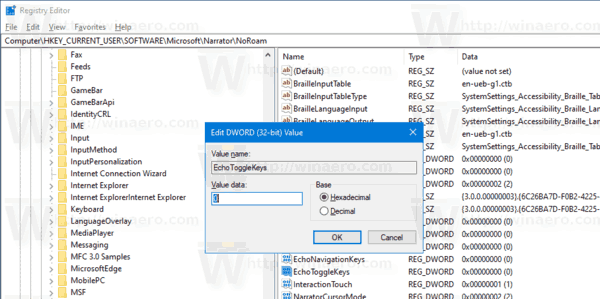
- Sett verdidataene til en av følgende verdier:
- 0 - Deaktivert
- 1 - Aktivert (brukt som standard)
- Du er ferdig.
For å spare tid kan du laste ned følgende registerfiler:
Last ned registerfiler
ZIP-arkivet inkluderer angrejusteringen.
Det er det.
Flere fortellertips:
- Få fortelleren til å kunngjøre navigasjonstaster som skrevet
- Slå på eller av Annonser funksjonstaster som skrevet i Forteller
- Slå på eller av Annonser ord som skrevet i Forteller
- Slå på eller av Fortellerlydsignaler i Windows 10
- Slå av eller på opplesningsfeil for oppleser i Windows 10
- Slå av eller på Fortellerinteraksjonstips for knapper og kontroller
- Endre Fortellerkontekst leserekkefølge for knapper og kontroller
- Slå på eller av pauser for intonasjon av fortelleren i Windows 10
- Aktiver taster på berøringstastatur når du løfter fingeren i Windows 10 Forteller
- Aktiver fonetisk lesing av fortellertegn i Windows 10
- Aktiver Fortellerstemme fremheve formatert tekst i Windows 10
- Endre Fortellerkontekstnivå for knapper og kontroller i Windows 10
- Endre hvordan fortelleren leser tekst med store bokstaver i Windows 10
- Endre innholdsnivå for fortelleren i Windows 10
- Lås fortellernøkkel i Windows 10
- Endre Narrator Modifier Key i Windows 10
- Aktiver Skannemodus for Forteller i Windows 10
- Endre lydutgangsenhet for Forteller i Windows 10
- Deaktiver lavere volum av andre apper når Forteller snakker
- Deaktiver Online Services for Narrator i Windows 10
- Deaktiver Narrator Home i Windows 10
- Minimer Narrator Home til oppgavelinjen eller systemstatusfeltet i Windows 10
- Tilpass innstillinger for fortellermarkør i Windows 10
- Tilpass Fortellerstemmen i Windows 10
- Endre oppsett for opplesertastatur i Windows 10
- Start Forteller før pålogging i Windows 10
- Start Forteller etter pålogging i Windows 10
- Alle måter å aktivere Forteller i Windows 10
- Deaktiver Fortellersnarvei i Windows 10
- Hør avansert informasjon om kontroller med Forteller i Windows 10
- Endre tastatursnarveier for Forteller i Windows 10
- Slå på eller av Forteller Caps Lock-advarsler i Windows 10
- Les etter setning i Forteller i Windows 10
- Deaktiver Narrator QuickStart Guide i Windows 10
- Lås opp ekstra tekst til tale-stemmer i Windows 10
- Slik endrer du Fortellerlydkanal i Windows 10



